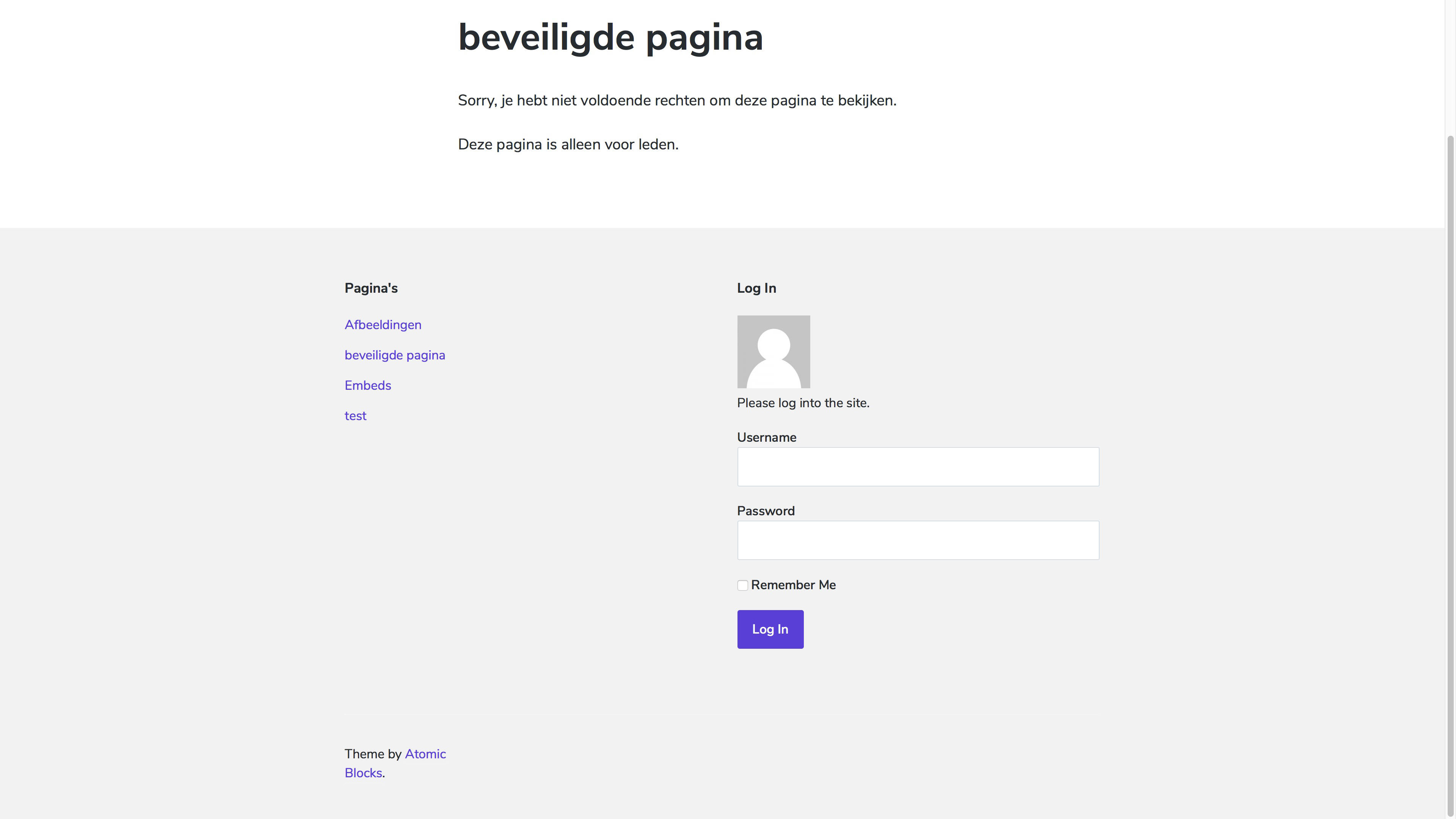Hopelijk kan ik via deze weg jullie hulp inroepen, om me wat tips te geven.
Ik maak een website voor een koor. Nu willen we één pagina uitsluitend voor leden maken, waarbij gemeld wordt dat je moet inloggen of een wachtwoord ingeven om die pagina te zien. Alle andere pagina’s moeten openbaar blijven, want die zijn juist bedoeld om geïnteresseerden te bereiken.
Nu heb ik al de plug-in ‘members’ geïnstalleerd, maar het werken ermee geeft me niet het gewilde resultaat. Ik heb een profiel aangemaakt met alleen de rol ‘abonnee’, maar die krijgt geen toegang. Misschien is mijn fout dat ik de /ledenpagina op ‘privé’ heb gezet bij het aanmaken.
Zou een andere mogelijkheid zijn om de pagina te ontsluiten met alleen een wachtwoord, dat dan alleen bij koorleden bekend gemaakt wordt? Dus zonder dat er voor ieder lid een apart profiel aangemaakt hoeft te worden?
Ik heb gezocht op internet maar niet gevonden wat ik exact wil; bovendien zou het kunnen zijn dat dingen nu anders werken met WP versie 5, en Gutenberg?
Hopelijk kun je me helpen met vingerwijzingen in de goede richting?
Wanneer je in je WordPress site een ‘inloggen voor leden’ wilt maken zijn er verschillende opties. De ‘Members’ plugin die je noemt is een hele degelijke basis plugin om mee te werken. Er zijn nog tal van Membership plugins en elk hebben ze hun eigen voor en na delen. Iets dat ze wel allemaal gemeen hebben is, dat er vanuit gegaan wordt dat ieder lig / gebruiker een eigen account krijgt als ‘leden login’.
De standaard WordPress functie voor een pagina login werkt met 1 enkel wachtwoord voor 1 enkele pagina. De optie ‘Beschermd met wachtwoord’ is standaard aanwezig en daarmee kan je een pagina beveiligen met een wachtwoord.
Wanneer je een pagina ‘privé’ maakt is die enkel zichtbaar voor ingelogde gebruikers die ook de rechten hebben om de pagina aan te passen. Wanneer je een WordPress Membership plugin gebruikt én een pagina op privé zet moeten ingelogde leden óók de rechten hebben om de pagina aan te passen willen ze die kunnen zien.
In onderstaande video behandel ik de vraag nog wat verder. Ook laat ik zien hoe je een Inloggen voor leden mogelijkheid toevoegt met de WordPress Membership plugin ‘Members’. Onder de video gaan we door met een tekst uitleg.
WordPress pagina login toevoegen
Een zeer basis leden login door de pagina te beveiligen met een wachtwoord. Hier zijn geen plugins voor nodig.
Klik op de “Instellingen” knop
De knop met het tandwiel icoon om de instellingen kolom te tonen.
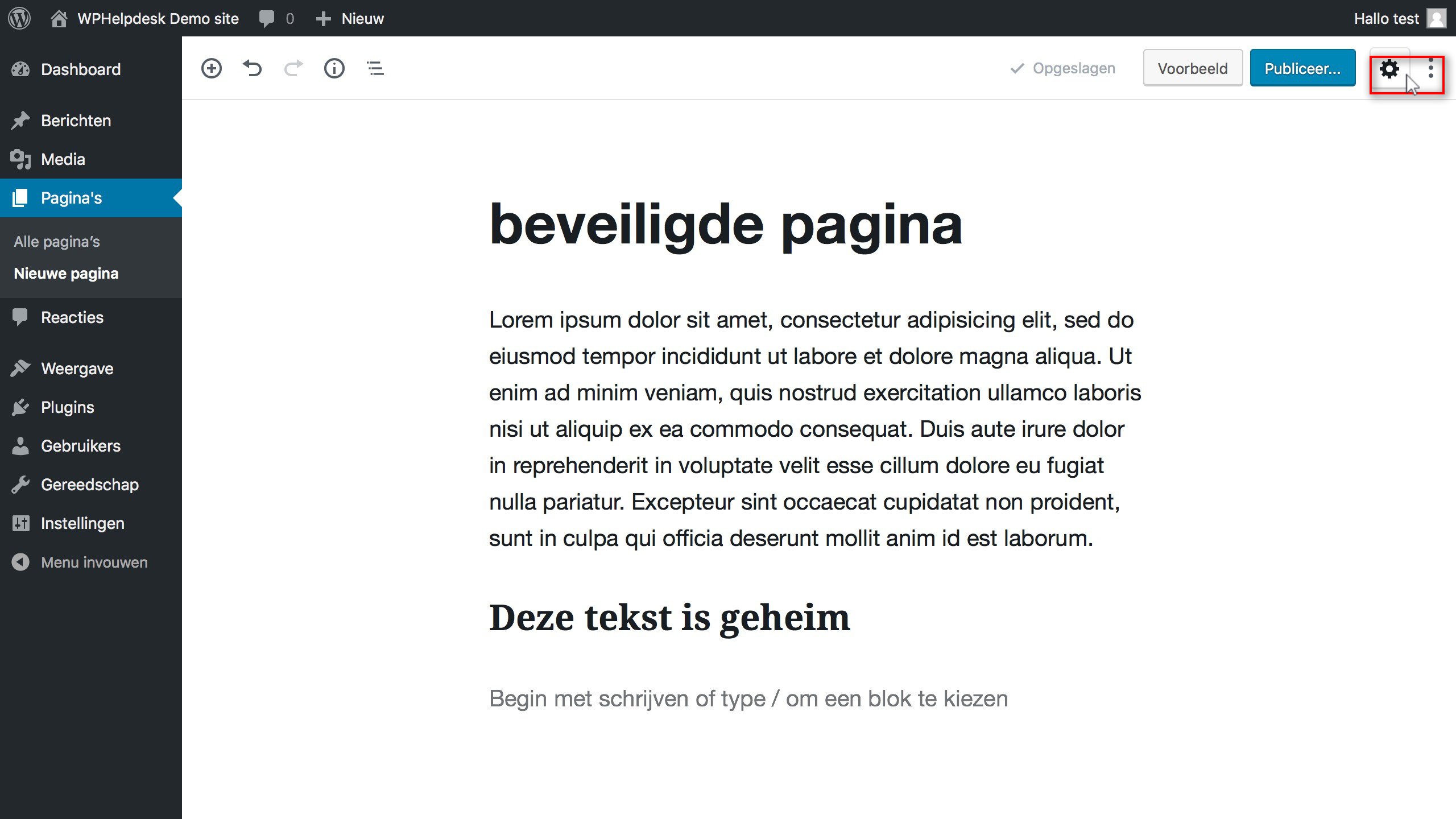
Klik op de “Document” tab
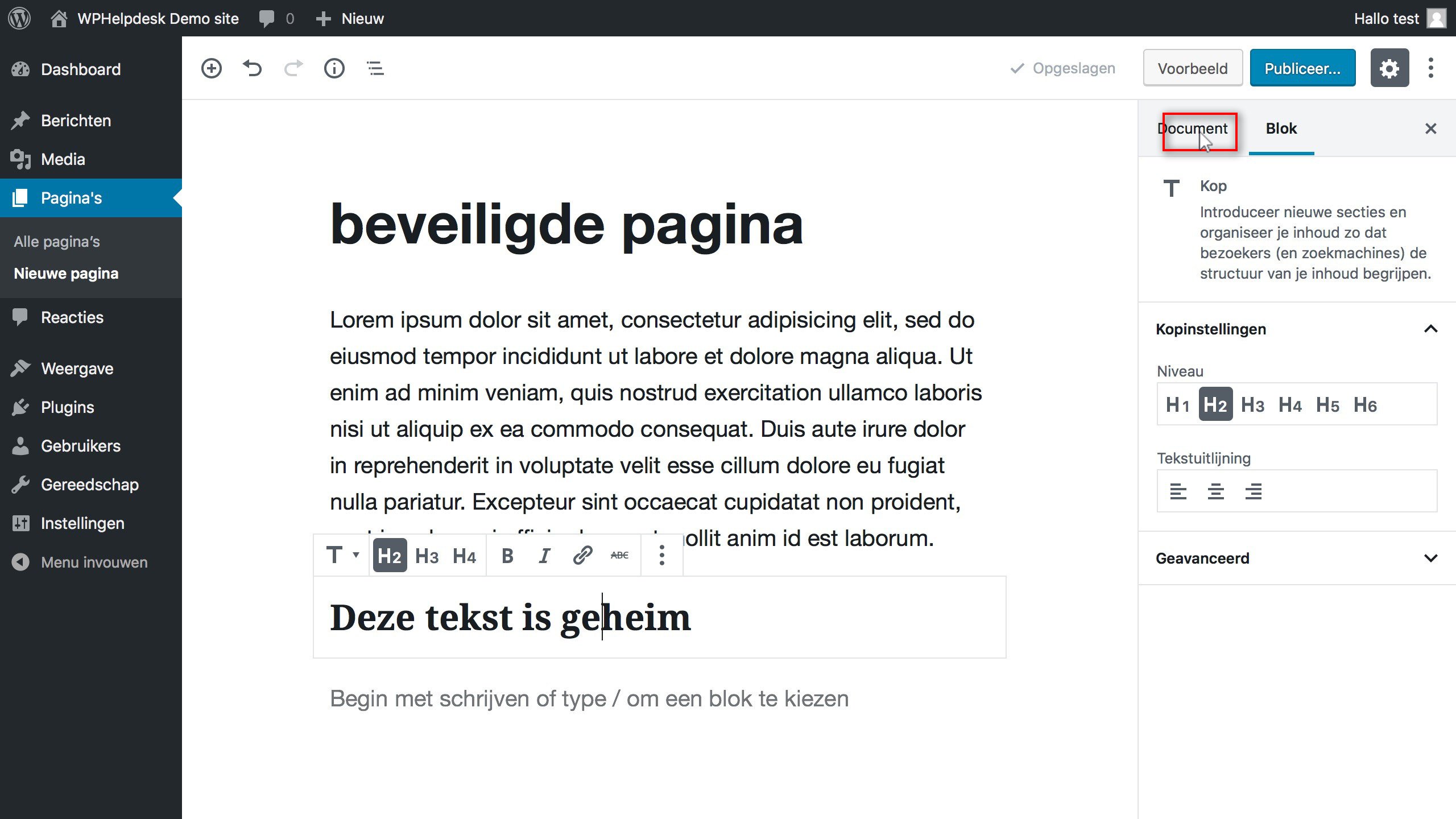
Klik op “Status & zichtbaarheid” als die nog niet uitgeklapt is.
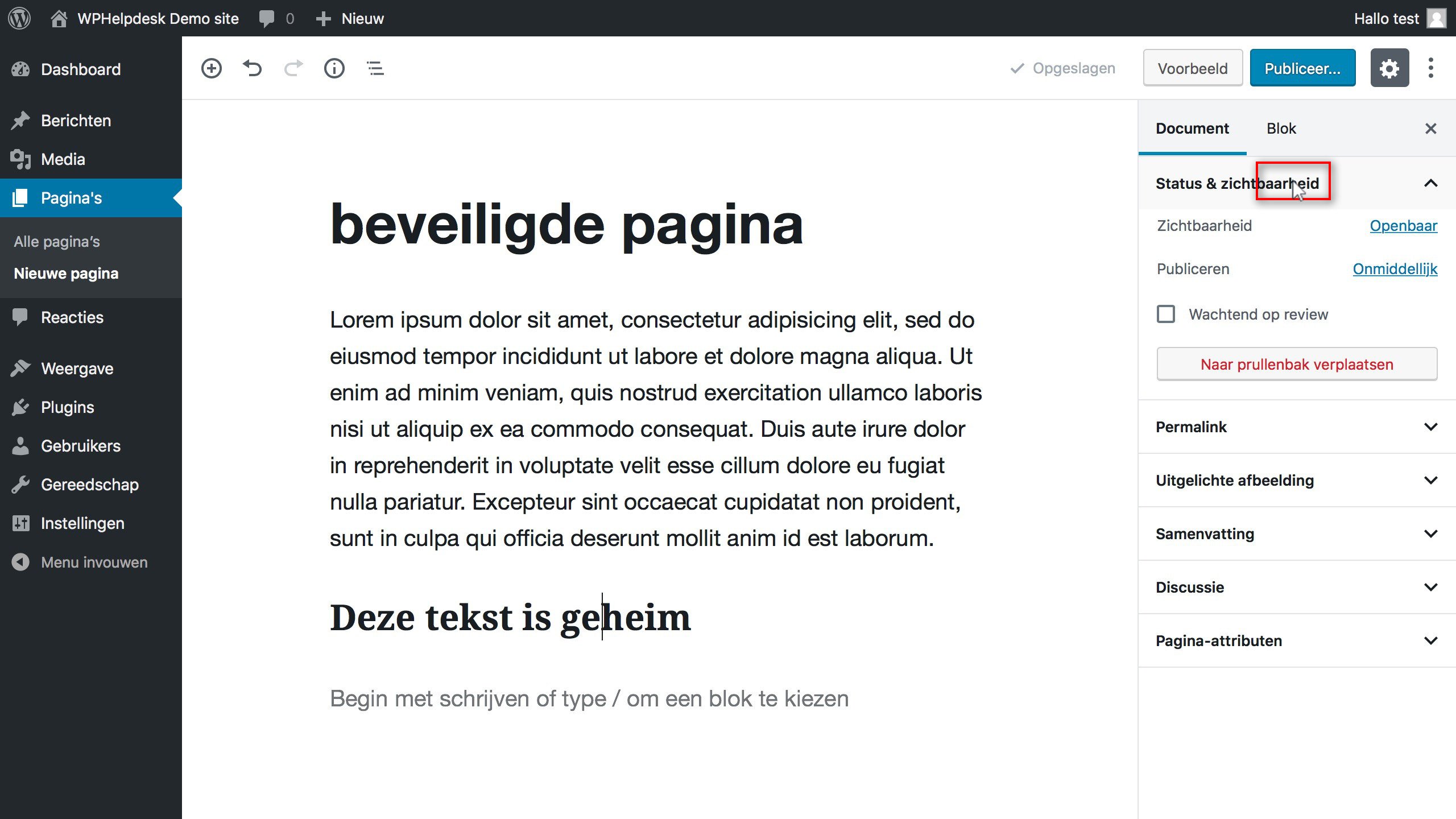
Klik op “Openbaar”
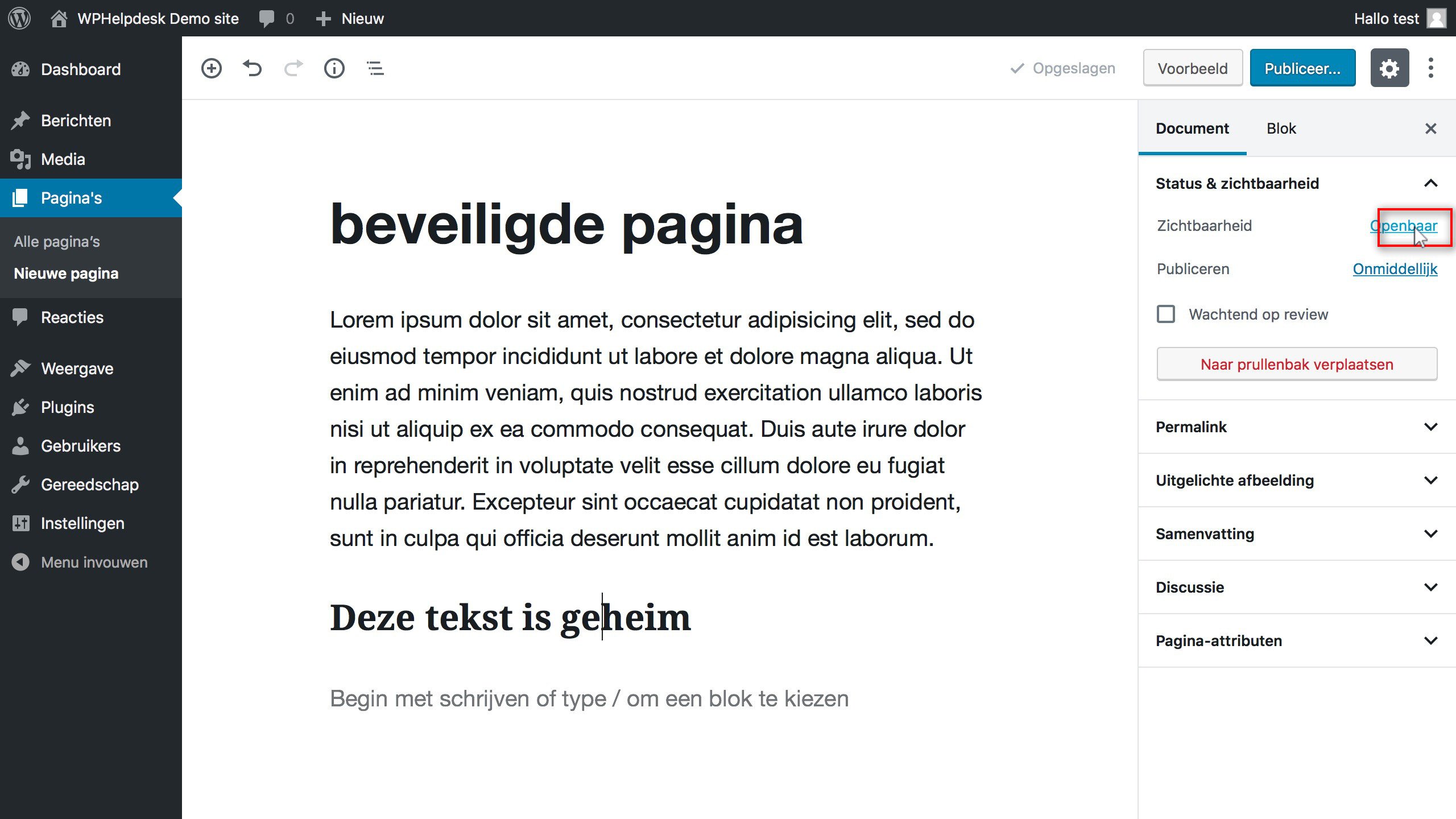
In het kader dat nu toont
- Selecteer de optie “Beschermd met wachtwoord
- Voer het wachtwoord in waarmee je de pagina wilt beveiligen
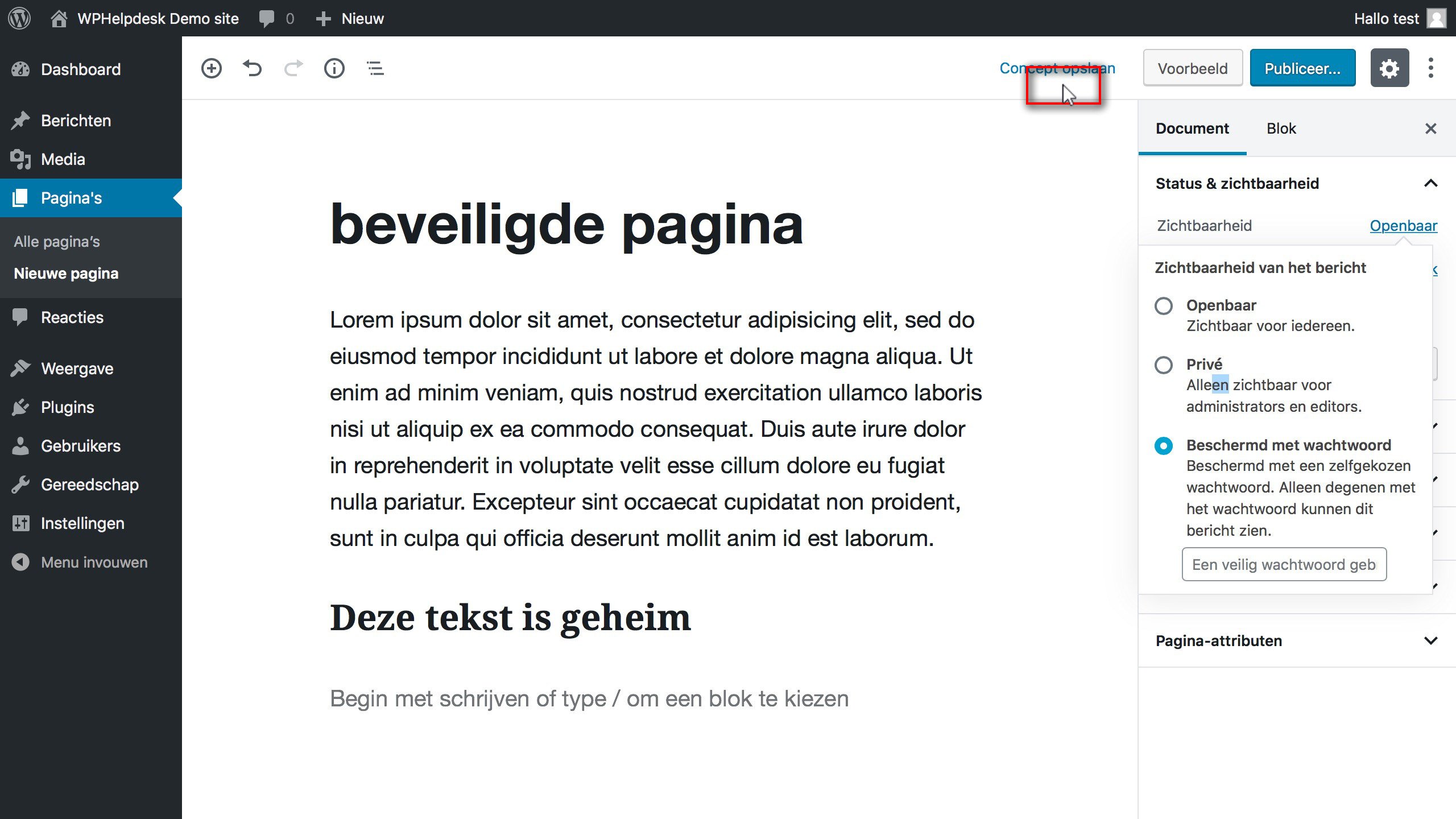
De pagina is nu beveiligd met een wachtwoord.
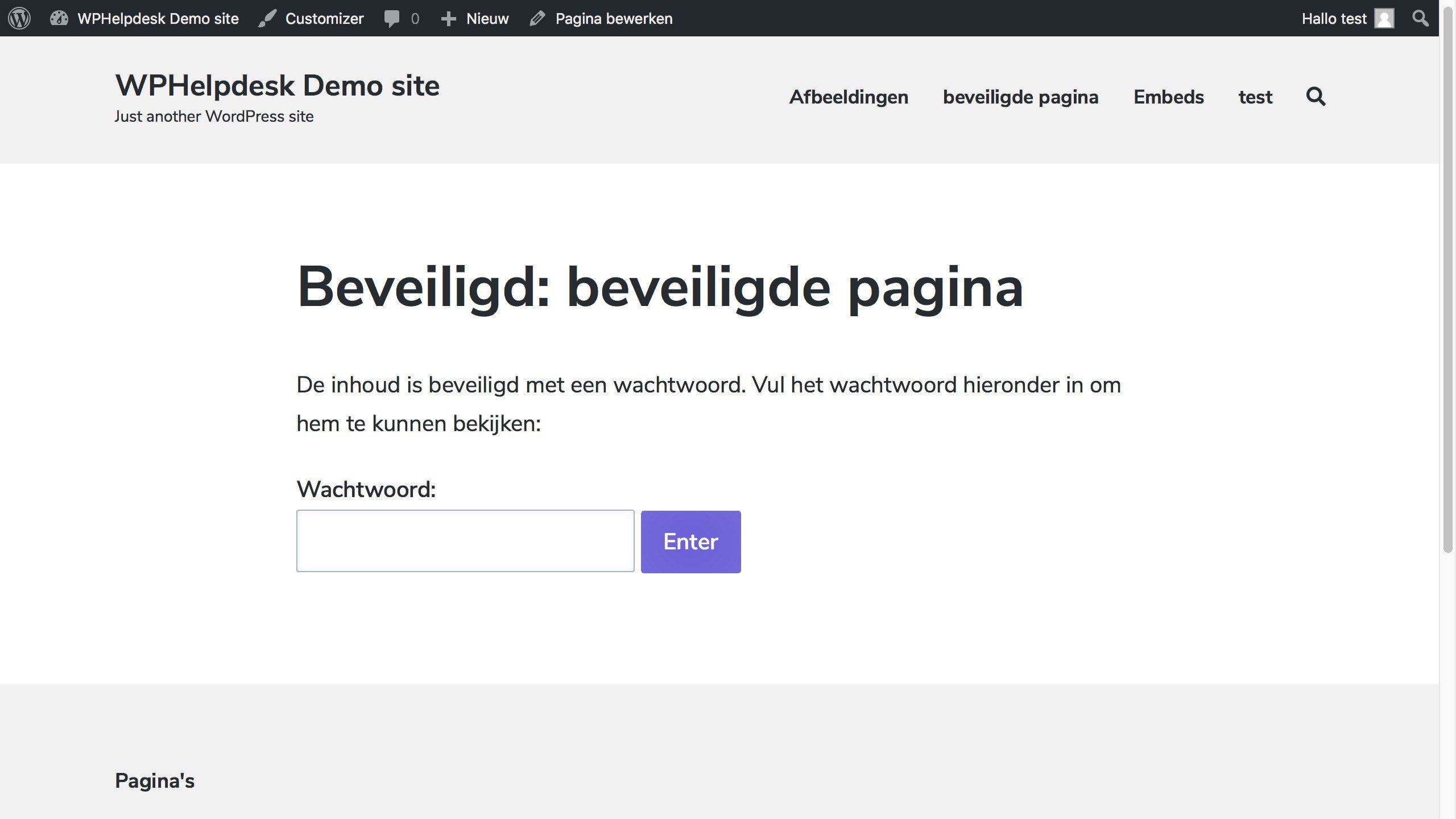
Hoe dit er precies uit komt te zien is afhankelijk van het gebruikte thema
Pagina afschermen met de Membership plugin ‘Members’
Voor een eenvoudige manier om pagina’s af te schermen met niet te veel poespas en gedoe, is de plugin Members van Justin Tadlock een van mijn favorieten.
Redenen om voor een Members plugin te gaan zijn bijvoorbeeld als je wilt werken met verschillende gebruikers groepen waar, wellicht sommige pagina’s voor beide toegankelijk zijn.
Dit in combinatie met de mogelijkheid dat iedere gebruiker zijn eigen gebruikersnaam en wachtwoord heeft, kan je ook de toegang voor 1 specifiek persoon weer intrekken.
Als je bij ‘Nieuwe plugin’ zoekt naar ‘Members’ moet je goed opletten dat je de juiste kiest, er zijn behoorlijk veel verschillende membership plugins voor WordPress.
UPDATE De plugin is van naam en eigenaar veranderd. Je kan de plugin via deze link downloaden
De nieuwe naam is “User Role Editor by Members – Best User, Role and Capability Management Plugin for WordPress” door “MemberPress”
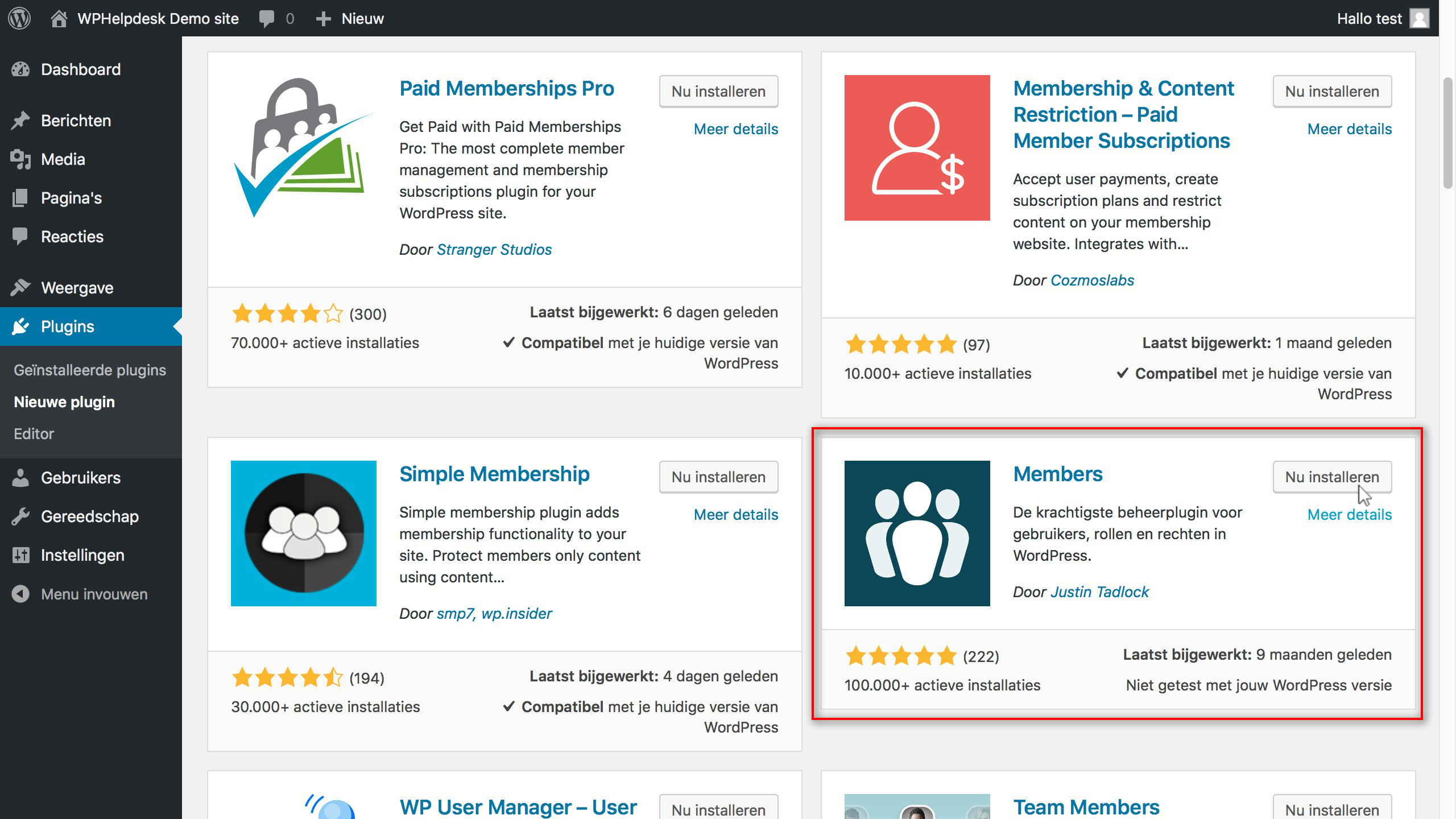
Na activatie van de plugin
Heb je onder ‘gebruikers’ 2 extra menu opties, waar een overzicht hebt van de verschillende gebruikers rollen (en waar je ze kan aanpassen).
Plus een optie om een Rol toe te voegen.
In de meeste gevallen is het clonen van de ‘Abonnee’ rol het beste, daarmee geef je een gebruiker niet meer bevoegdheden dan nodig. Bij alle andere rollen kunnen leden ook de mogelijkheid hebben om berichten te plaatsen.
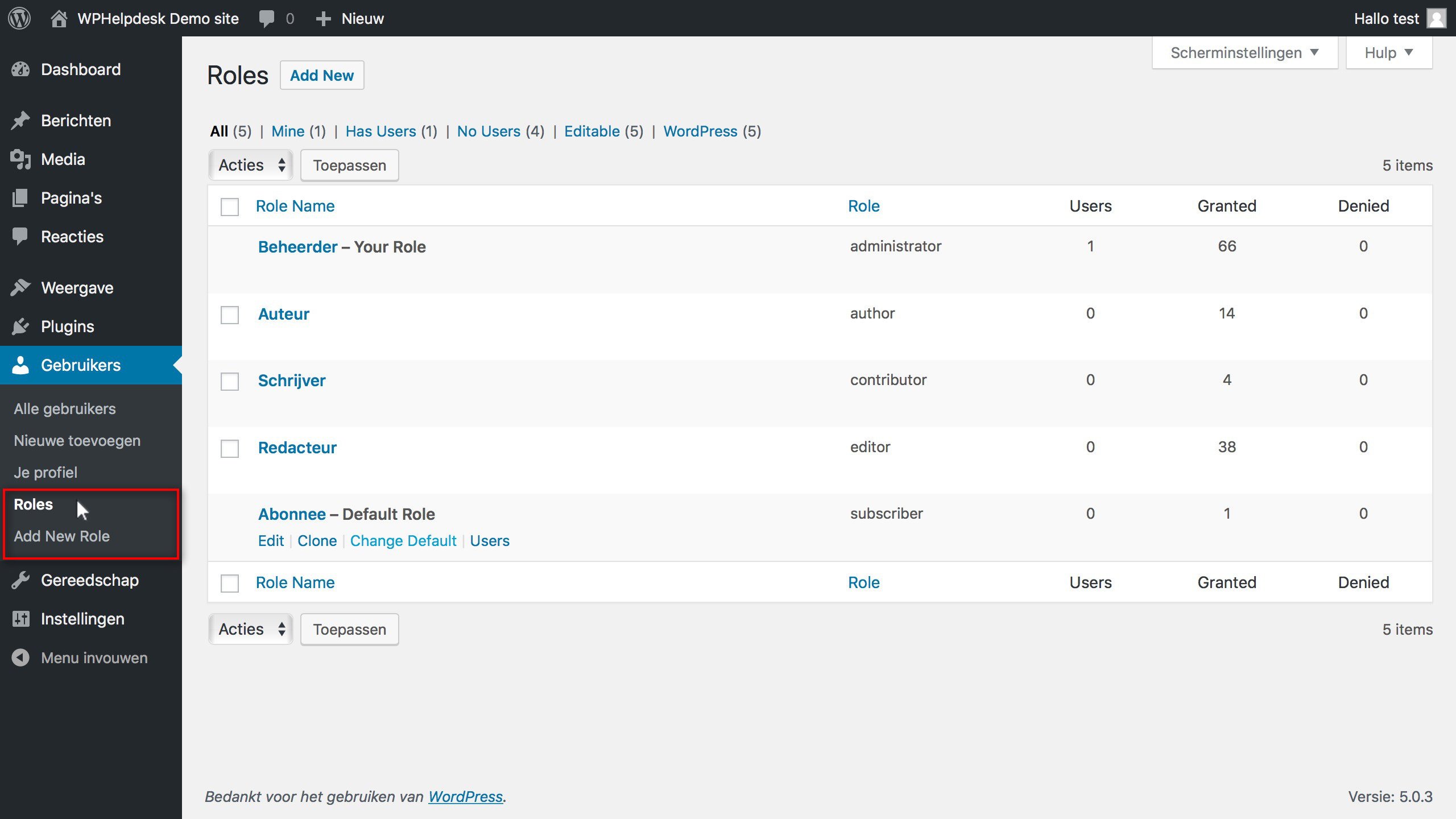
Instellingen > Members
Op deze pagina kan je de standaard melding aanpassen wanneer iemand geen rechten heeft om de pagina te bekijken.
Ook kan je hier enkele widgets inschakelen en eventueel je gehele website beveiligen met een wachtwoord.
Naast het aanpassen van de standaard melding die niet ingelogde leden te zien krijgen, is het ook handig om het vinkje bij de ‘Login widget’ aan te zetten en de instellingen op te slaan. Anders zijn de pagina’s wel afschermt met een login maar is inloggen voor leden niet mogelijk.
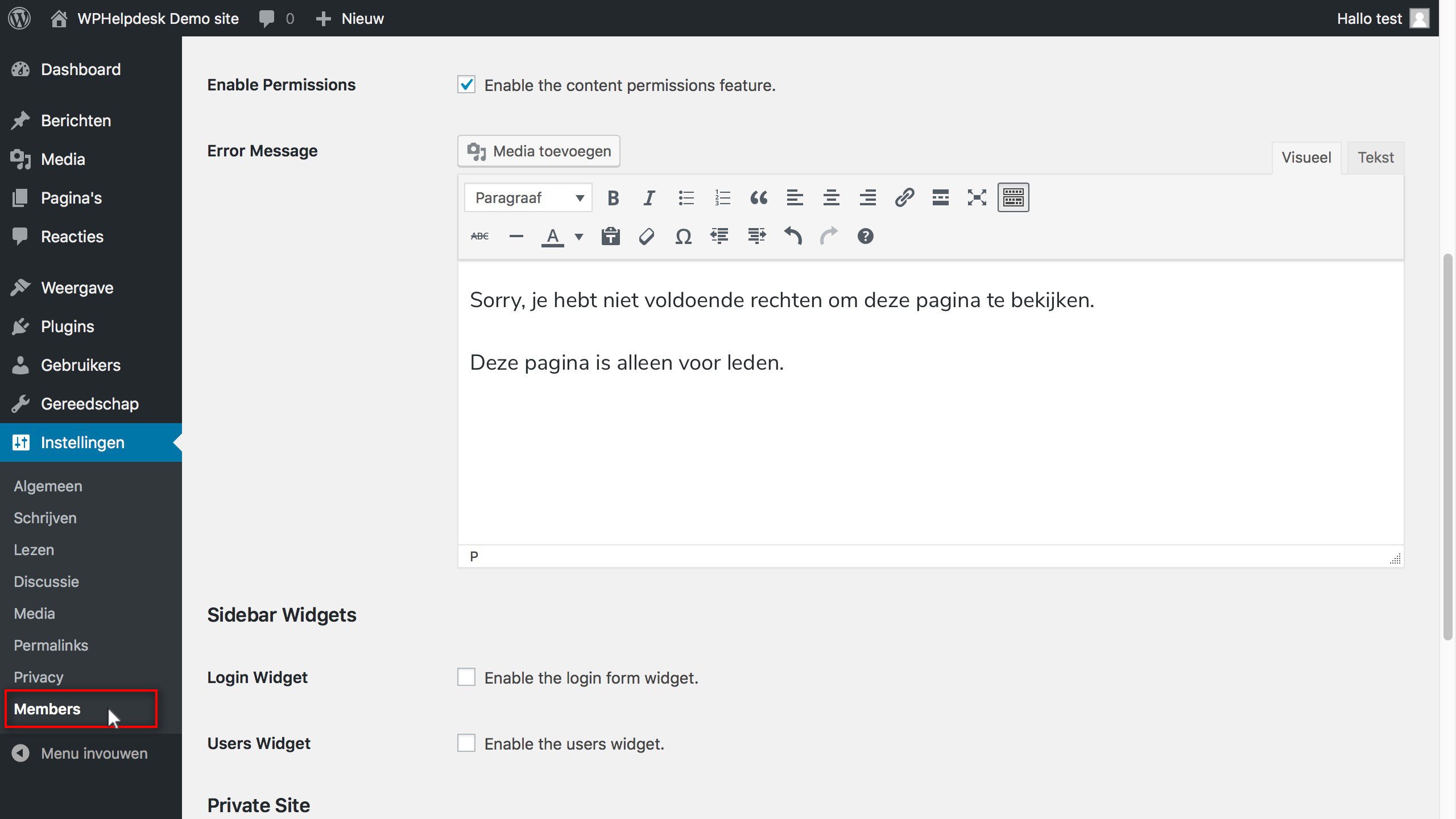
Terug naar de beveiligde pagina
Weer terug naar de pagina die we willen afschermen met een wachtwoord.
Onder het content vlak komt een regel te staan met “Content Permissions”
Mogelijk moet je deze nog uitklappen. Als je daar een vinkje zet bij een gebruikers rol, dan kunnen alleen gebruikers met die rol de pagina bekijken.
(plus alle gebruikers die voldoende rechten hebben om de pagina aan te passen)
We zetten het vinkje bij Abonnee aan en klikken vervolgens rechtsboven op “bijwerken”
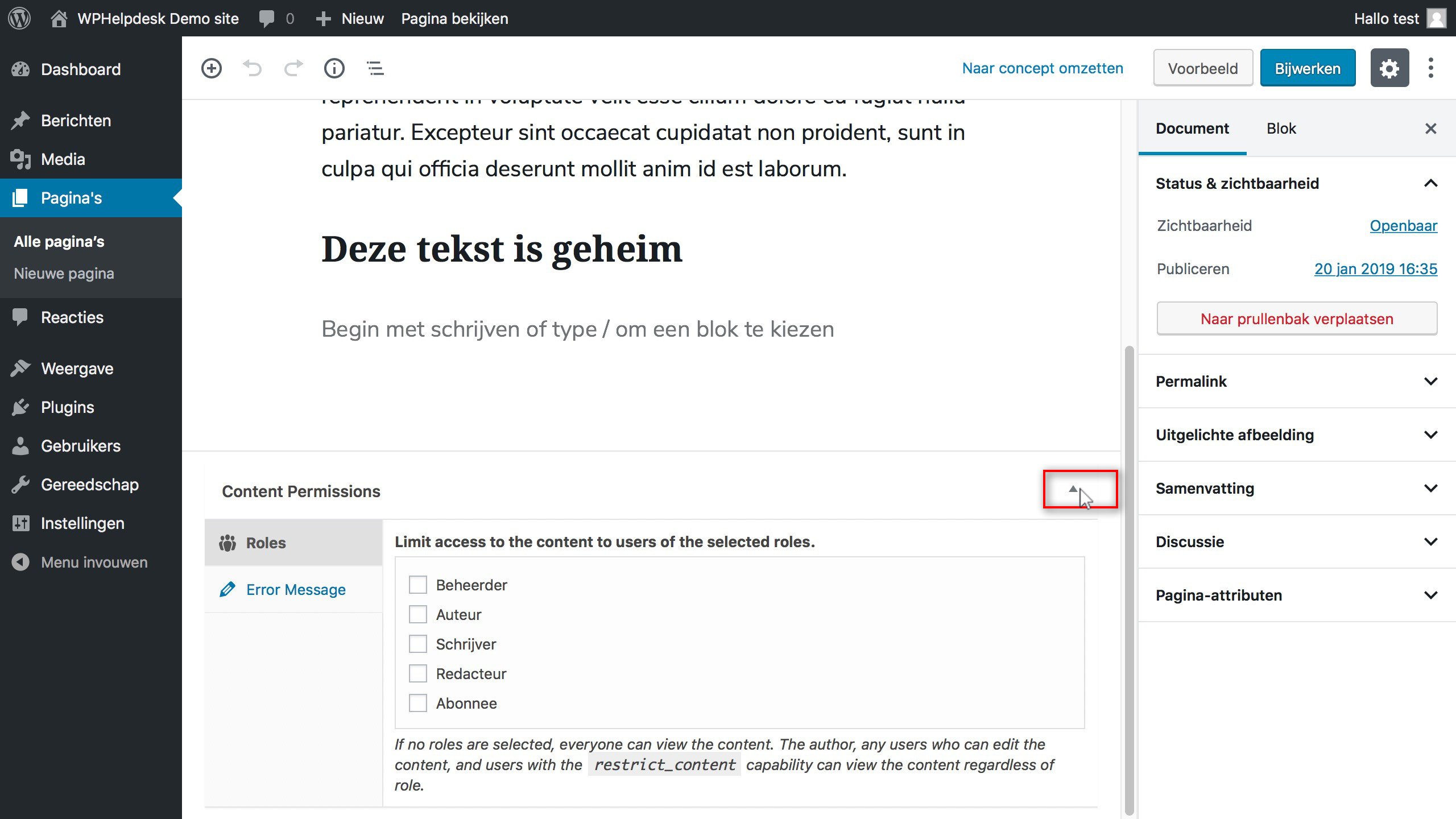
Ta-Da! Pagina is alleen voor ingelogde leden
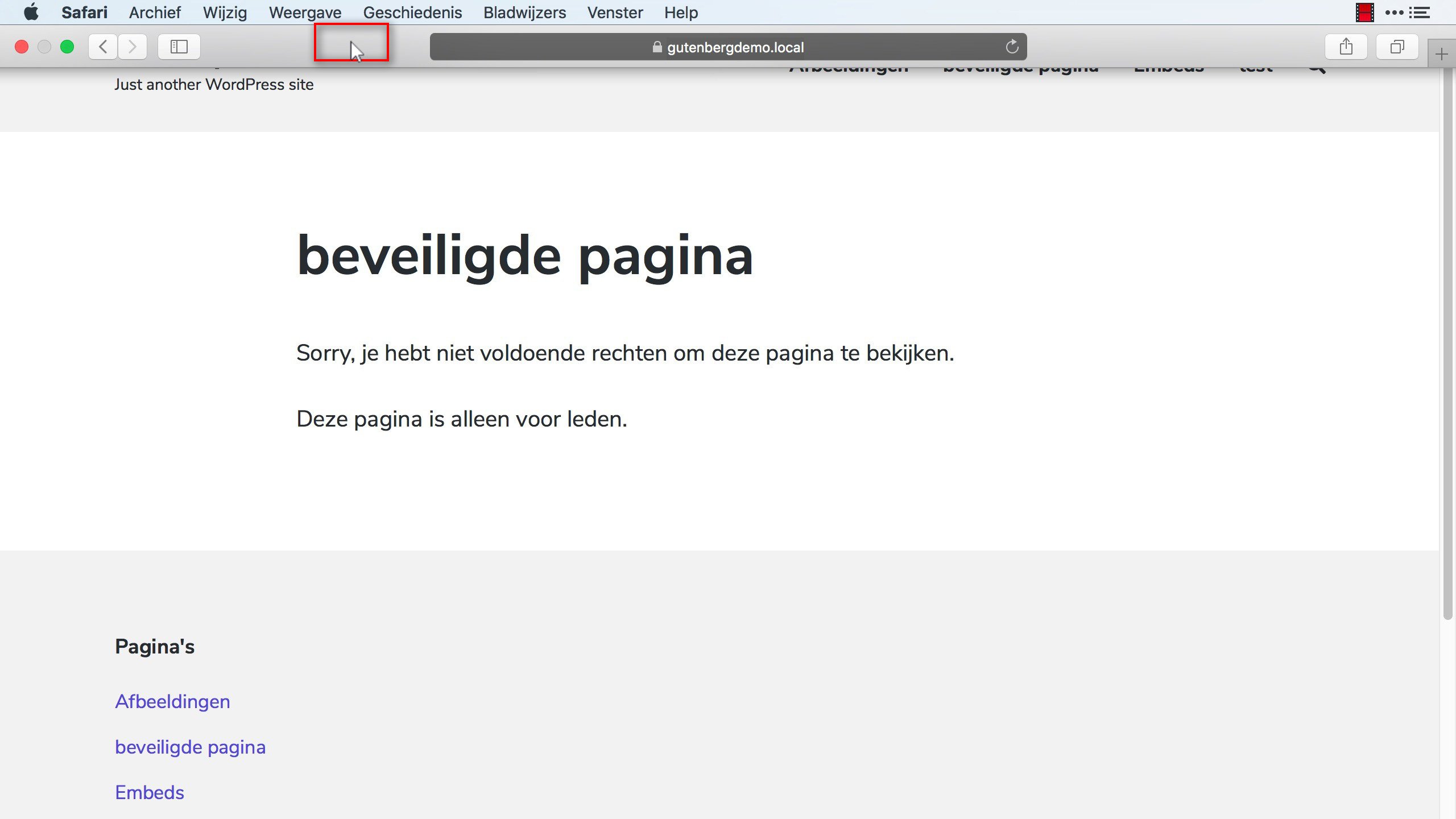
Login widget toevoegen
Pagina’s afschermen op deze manier is leuk, maar het is wel onhandig als er geen leden login is.
In de customizer > widgets, kan je de Login Form widget toevoegen aan een Widget gebied.
Wanneer we deze widget toevoegen en de wijzigingen publiceren krijgen niet ingelogde bezoekers een login mogelijkheid in beeld.
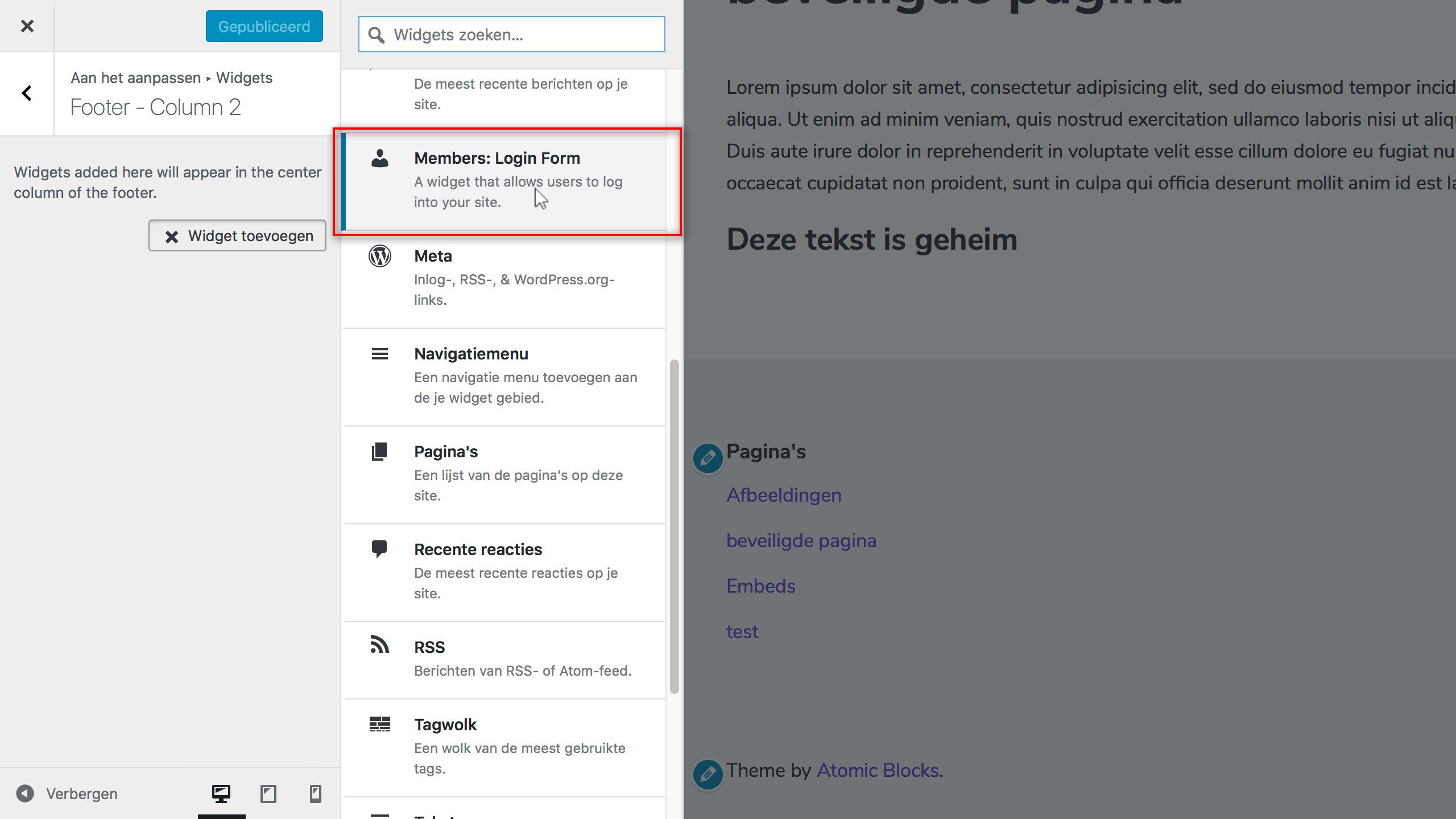
Leden login
Voor dit thema zitten de widgets in de footer, daar zit nu de mogelijkheid waar leden kunnen inloggen.